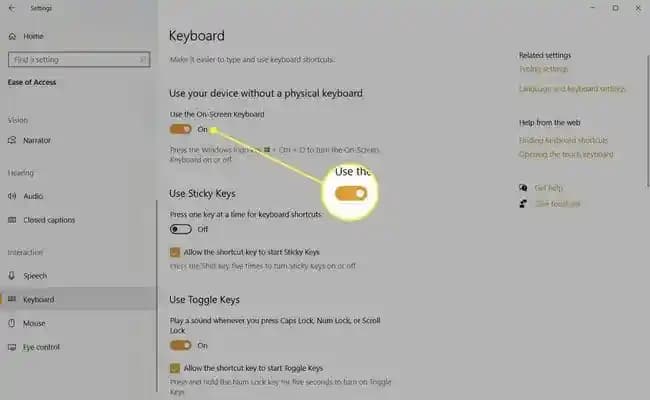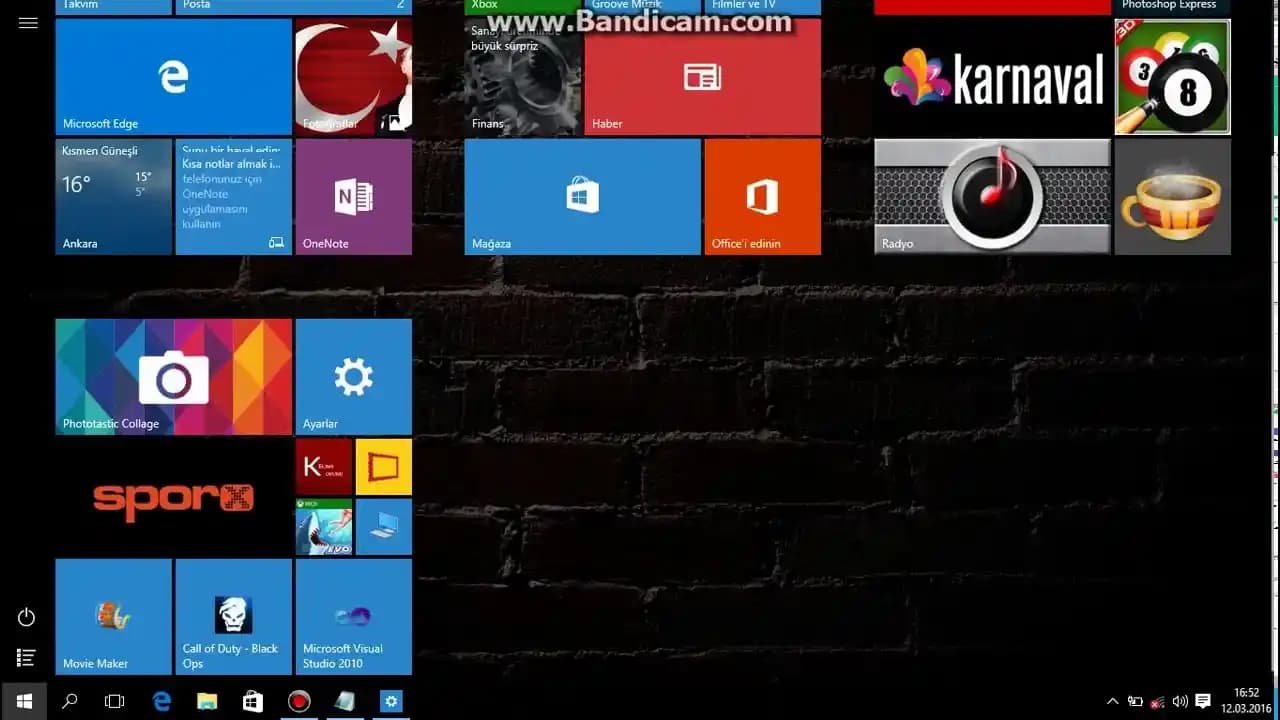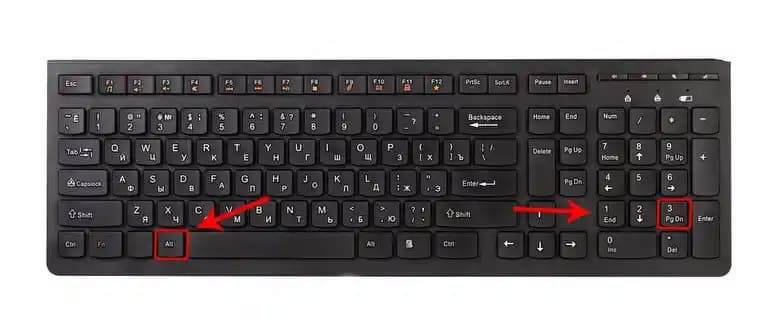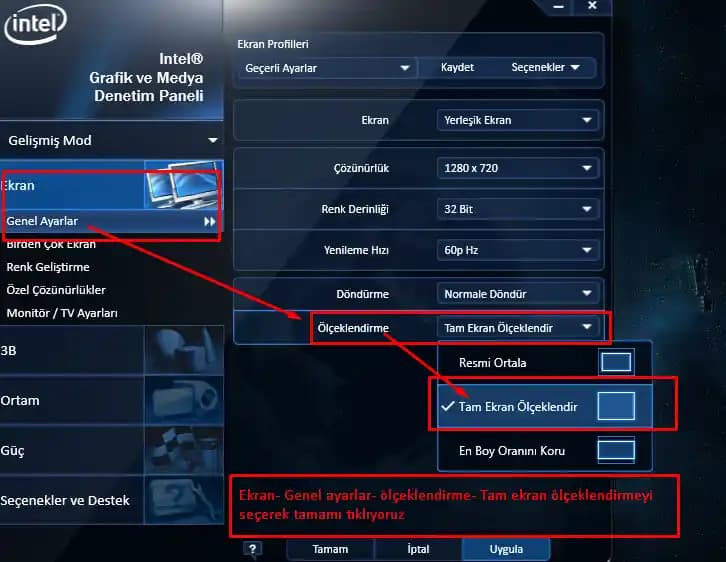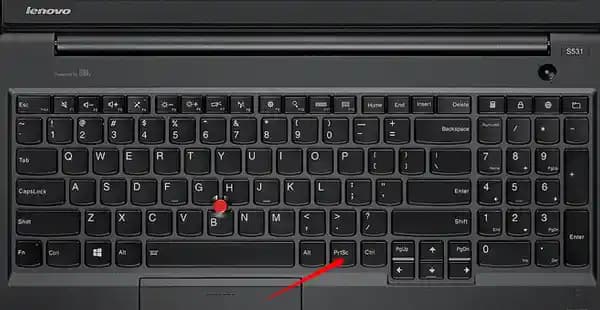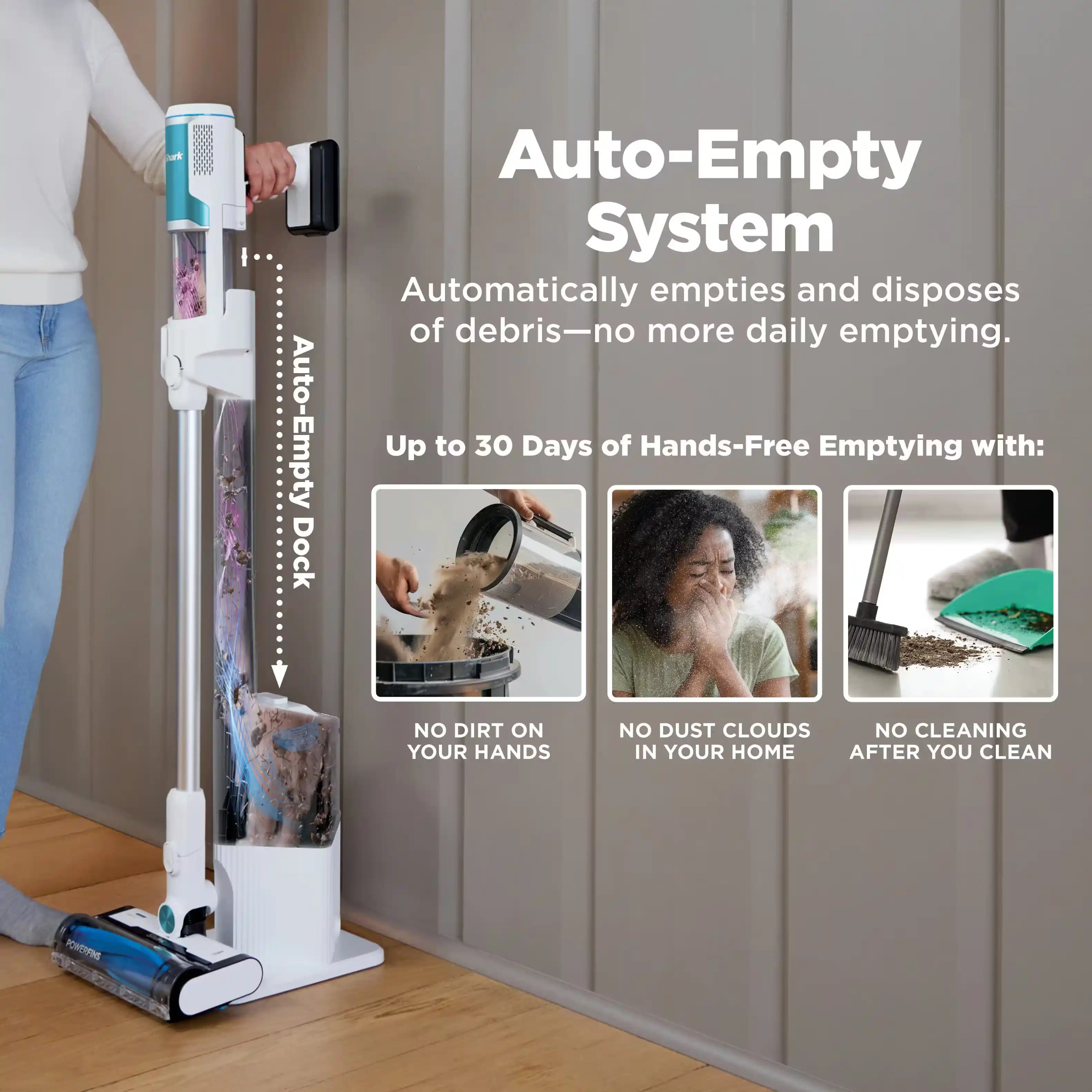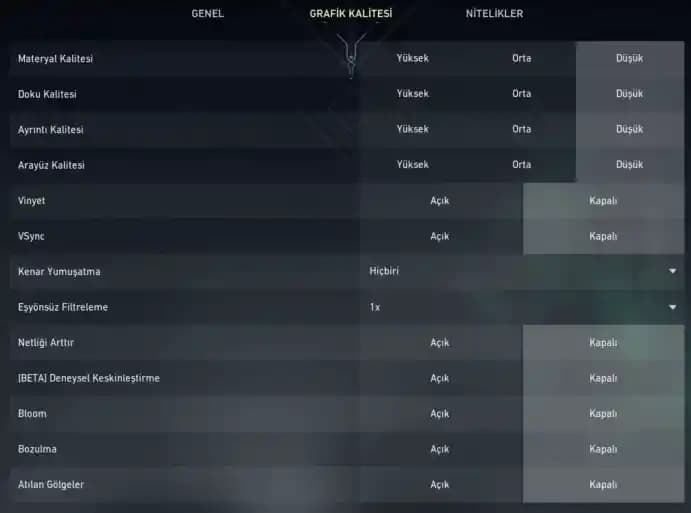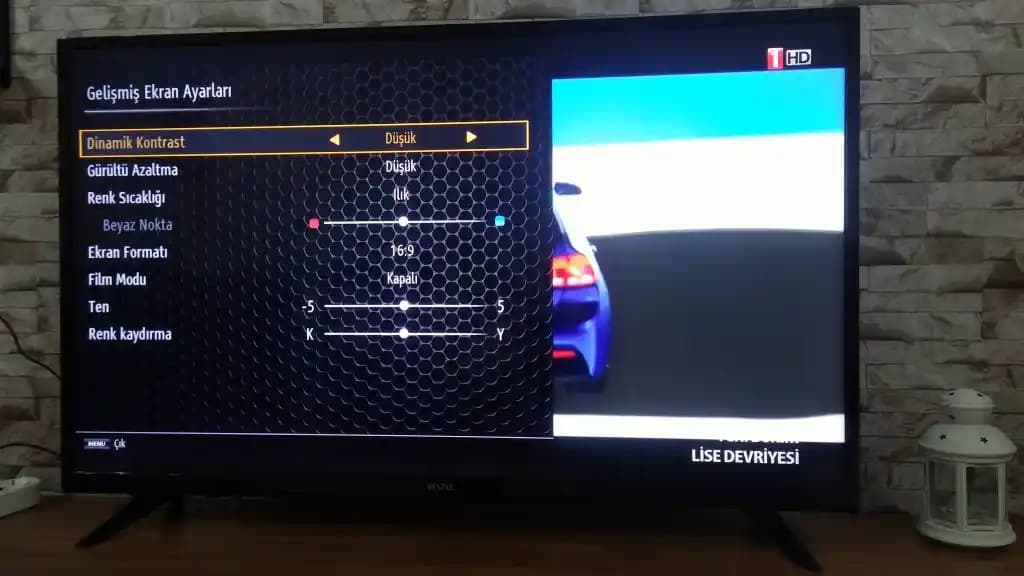Windows 10 ile Ekran Videosu Alma Yöntemleri: Adım Adım Rehber
Benzer ürünleri özellik, fiyat ve kullanıcı yorumlarına göre karşılaştırın, doğru seçimi yapın.
Günümüzde ekran kaydetmek, özellikle eğitim, içerik üreticiliği, teknik destek veya oyun kaydetmek gibi pek çok alanda önemli bir ihtiyaç haline gelmiştir. Windows 10 kullanıcıları için ise bu işlemi gerçekleştirmek oldukça kolay ve çeşitli yöntemler mevcuttur. Bu yazıda, Windows 10'da ekran videosu alma yollarını detaylı bir şekilde inceleyecek, hem yerleşik araçları hem de üçüncü parti uygulamaları ele alacağız. Böylece, hangi yöntemi kullanırsanız kullanın, istediğiniz videoyu rahatlıkla kaydedebilirsiniz.
Windows 10’da Ekran Videosu Kaydetmenin En Kolay Yolu: Xbox Game Bar
Ayrıca Bakınız
Xbox Game Bar ile ekran kaydetme
Windows 10’un en kullanışlı özelliklerinden biri Xbox Game Bardır. Bu araç, özellikle oyun oynarken veya ekran aktivitenizi kaydetmek istediğinizde kullanışlıdır. İşte adımlar:
**Başlat menüsünden "Ayarlar"**a girin.
"Oyun" seçeneğine tıklayın.
"Oyun çubuğu" sekmesini bulun ve aktif hale getirin.
Kaydetmek istediğiniz ekrandayken Win + G tuşlarına basın.
Açılan oyun çubuğu üzerindeki "Kayıt Başlat" düğmesine tıklayın veya Win + Alt + R kısayolunu kullanın.
Bu yöntemle MP4 formatında videolar kaydedilir ve herhangi bir ek uygulamaya ihtiyaç duyulmaz. Ayrıca, kaydederken mikrofon ve web kamerası gibi ek ayarları da yapabilirsiniz.
Avantajlar ve sınırlamalar
Avantajlar: Kullanımı kolaydır, ek program yüklemesine gerek yoktur, sistem kaydeder.
Sınırlamalar: Oyun dışında farklı uygulamaların kaydında bazen kısıtlamalar olabilir, ve yüksek çözünürlükte uzun kayıtlarda performans sorunları yaşanabilir.
Üçüncü Parti Programlar ile Ekran Videosu Alma
Popüler ekran kayıt yazılımları
Windows 10’da daha gelişmiş özellikler veya farklı format seçenekleri istiyorsanız, üçüncü taraf yazılımlar tercih edebilirsiniz. En çok kullanılanlar arasında:
OBS Studio: Ücretsiz ve açık kaynak kodlu, canlı yayın ve ekran kaydetme yapabilen güçlü bir araçtır.
Bandicam: Kullanımı kolay, yüksek kalite ve çeşitli format seçenekleri sunar.
Camtasia: Profesyonel içerik üreticileri için idealdir, düzenleme ve kaydetme bir arada yapılabilir.
Kullanım adımları
Seçtiğiniz programı indirin ve kurun.
Programı açın, ekran kaydetme bölümüne geçin.
Kayıt alanını belirleyin (tüm ekran, belirli pencere veya bölge).
Ses ve kamera ayarlarını yapın.
Kaydı başlatın ve işlemi tamamladıktan sonra durdurun.
Bu araçlar, genellikle yüksek çözünürlükte ve çeşitli formatlarda kayıt yapma imkanı sağlar, ayrıca düzenleme özellikleriyle de öne çıkar.
Windows 10’da Ekran Kaydetmek İçin Diğer Yöntemler
Oyun Çubuğu ve Ayarlar
Windows 10’un temel özelliklerinden biri olan Oyun Çubuğu, sadece oyunlar değil, ekran aktiviteleri için de kullanılabilir. Ayrıca, Ayarlar Güncelleştirme ve Güvenlik Oyun menüsünden kaydetme seçeneklerini yönetebilirsiniz. Bu sayede, sisteminizdeki yerleşik özellikleri kullanarak, ekstra uygulama yüklemeden ekran videosu kaydedebilirsiniz.
Kayıt Formatları ve Çözünürlük Seçenekleri
Kayıt yaparken dikkat edilmesi gereken önemli noktalar:
Format: MP4 en yaygın ve uyumlu formattır, özellikle Xbox Game Bar bu formatı kullanır.
Çözünürlük: Kaydedeceğiniz çözünürlük, ekran çözünürlüğünüzle uyumlu olmalıdır. Yüksek çözünürlükte kayıt, daha fazla disk alanı ve işlem gücü gerektirir.
Ses ve mikrofon: Eğer anlatım veya ses kaydetmek istiyorsanız, mikrofon ayarlarını da kontrol edin.
Sonuç: Hangi Yöntem Size Uygun?
Ekran videosu alma işlemi, ihtiyaçlara göre farklılık gösterebilir. Eğer hızlı ve kolay bir çözüm arıyorsanız, Xbox Game Bar sizin için yeterli olacaktır. Ancak, daha profesyonel ve detaylı düzenleme özellikleri istiyorsanız, OBS Studio veya Camtasia gibi üçüncü taraf uygulamaları tercih etmelisiniz.
Her iki durumda da, Windows 10’un sunduğu çeşitli araçlar sayesinde ekran kaydetmek oldukça basit ve erişilebilir hale gelmiştir. Bu sayede, eğitim içerikleri hazırlamak, oyun kaydetmek veya teknik destek videoları oluşturmak gibi pek çok alanda avantaj sağlayabilirsiniz.
Unutmayın: Ekran kaydetme sırasında gizlilik ve yasal mevzuata dikkat etmeli, izinsiz kayıt ve paylaşım yapmamalısınız. Güvenli ve etik kullanım her zaman önceliğiniz olmalı.
İşte bu adımlarla, Windows 10’da ekran videosu alma işlemini kolayca gerçekleştirebilirsiniz. İyi kaydetmeler!